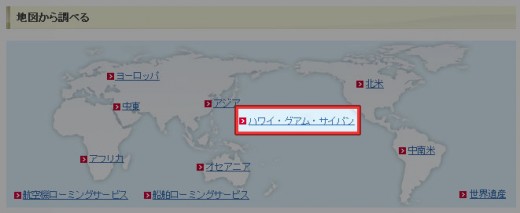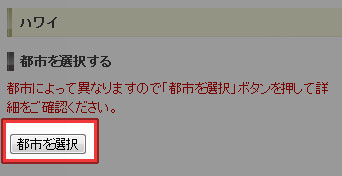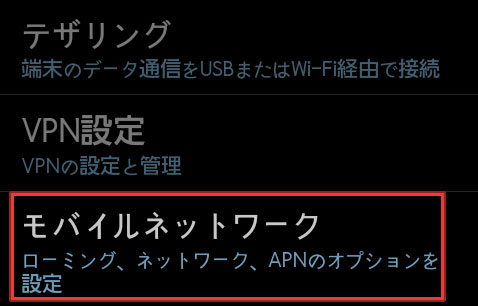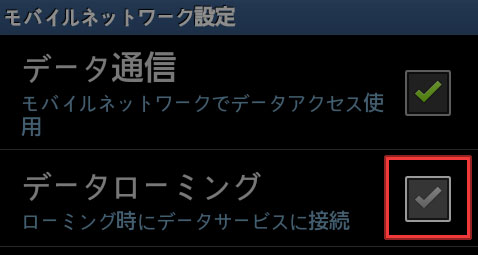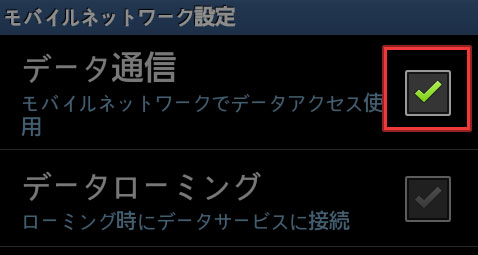もうすぐ野暮用で海外に行くので、海外でスマートフォンを利用する方法をネットで調べていました。私はドコモのスマートフォンを使っているので、ドコモのサイトを見ていたのですが、どうも説明がわかりにくかったんですよね。。。
そこでサポートセンターに電話してみたらわかりやすく色々と教えてもらえたので、スマートフォンを海外で利用するための確認事項についてまとめてみました。
チェック1. WORLD WINGの契約状況を調べる
海外で電話やパケット通信を行いたい場合、WORLD WING というサービスに契約しておく必要があります。
WORLD WINGとは
日本国内で使用しているドコモの携帯電話を電話番号やメールアドレスはそのままにドコモと提携している海外の通信事業者のサービスエリアでご利用になれるサービスです。WORLD WINGのお申込みがないと海外でケータイが使えません。
WORLD WING は月額無料のサービスで、大抵の方が契約時に加入していると思いますが、自分が契約しているかどうかを必ずチェックしておきましょう。
いざ使おうと思った時に WORLD WING の契約がないから使えない、ということになったら困るので必ず海外に行く前に契約状況を確認してください。契約状況は、「My docomo」「店頭」「サポートセンター」で確認できます。私はサポートセンターに電話した時に、ついでに調べてもらいました。
チェック2. サービス対応エリアを調べる
WORLD WING に契約していることが確認できたら、次は行き先でスマートフォンが利用できるかどうかをチェックしましょう。利用可能な地域や通話料金は、ドコモの公式サイトで確認できます。
例)ハワイに行く場合
1. 海外でつかうときの通話・通信料・サービスエリア検索にアクセスします。
2. 地図から [ハワイ・グアム・サイパン] を選択します。
2. 検索結果に出てきた [ハワイ] のリンクをクリックします。
3. 都市によって異なる場合があるので、[都市を選択] から行き先を選択しておきます。
4. [対応サービス一覧] に音声通話やパケット通信など利用できるサービスが表示されます。
チェック3. データローミングの設定をONにする
海外に到着したら、データローミングという設定を ON にしなければ通話もパケット通信もできません。データローミングの設定手順は以下の通りです。
電話とパケット通信両方を利用したい場合
電話とパケット通信の両方を利用したい場合は、データローミングを ON にするだけで設定は完了です。
1. [設定] – [無線とネットワーク] – [モバイルネットワーク] にアクセスします。
2. [データローミング] にチェックを入れて海外利用を開始します。
データローミングを ON にした瞬間からパケット料金が発生するので、ご注意ください。
電話のみを利用したい場合
パケット通信は利用しなくていいという場合は、[モバイルネットワーク] 設定でデータ通信を OFF にした状態でデータローミングを ON にします。
1. [設定] – [無線とネットワーク] – [モバイルネットワーク] にアクセスします。
2. [データ通信] のチェックを外して、パケット通信を遮断します。
3. [データローミング] にチェックを入れて海外利用を開始します。
チェック4. 海外でのパケット通信料金
海外でのパケット料金は、一日の上限が 2,980円 です。
利用料金が 2,980 円を下回る場合は使った分だけ料金がかかるのですが、サポートセンターの方曰く「スマートフォンはバックグラウンドでも通信しているので、ほとんど利用していなくても上限に達するだろう」ということでした。
また、SMS の送信は 100 円かかり、受信は無料です。
チェック5. 海外での通話料金と電話のかけ方
海外での通話料金は、地域によって異なります。各エリアの通話料金は、ステップ2でも触れた海外でつかうときの通話・通信料・サービスエリア検索から確認することができますので、行き先の料金を確認してください。
また、海外で通話する場合の最大の特徴は、電話を受けても料金が発生するという点です。
ハワイを例にすると通話料金は以下の通りです。
電話をかける場合
電話をかける場合、まず 0 を 1 秒以上長押しして + マークを表示します。次にかける相手の国番号を入力します(日本の場合81)。最後に先頭の 0 を省いた電話番号を入力して発信します。
電話帳からかける場合は国際ダイヤルアシストによって、電話番号の先頭の「0」が「+」と日本の国番号「81」に自動的に置き換わって確認画面が表示されます。なので、「発信(はい)」を選択してそのままかければ OK です。
以下は 1 分間の通話料金です。
- 滞在国内(ハワイ⇒ハワイ):125円
- 日本向け(ハワイ⇒日本):140円
- その他の国向け(ハワイ⇒その他海外):265円
電話を受ける場合
電話を受ける場合は、どこからかかってきても 1 分間 175円です。通話はパケット料金のように上限がないので、かかってきたからといって長電話しないように気をつけましょう。
パケット料金をもっと安く済ませたい場合
海外でのパケット料金を安く済ませたい場合は、海外専用グローバルWiFi![]() がおすすめです。
がおすすめです。
場所にもよりますが、LTEに対応していたり、値段も上述したパケット料金の上限より安く済みます。
あとがき
ざっとこんなところでしょうか。あとは充電器の対応電圧とか行き先のコンセントの形状も確認しておいた方がいいです。以下のような変換プラグを持っていると便利ですね。
サポートセンターで丁寧に教えてもらってから、改めてドコモのサイトを見たらよく理解できましたが、最初見た時は WORLD WING の説明がわかりにくく感じました。
あと、情報量が多いので仕方ないかもしれませんが、ページ遷移が多くてしんどかったですね。サイトの説明がもっとわかりやすくなったら、サポートセンターの負荷も下がると思うんですけどね^^;